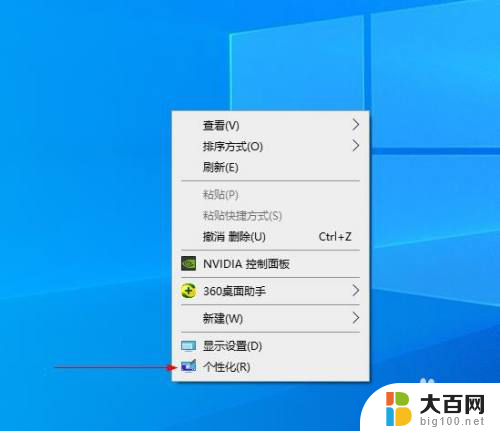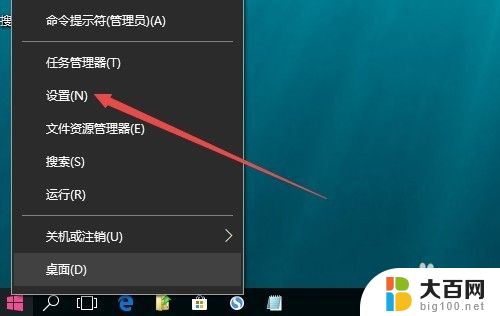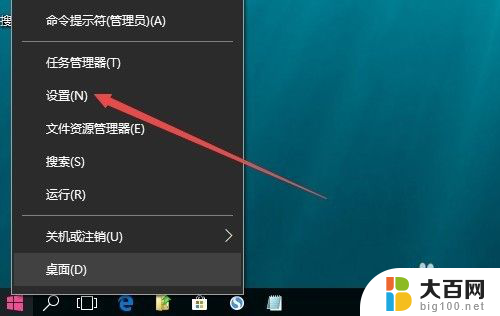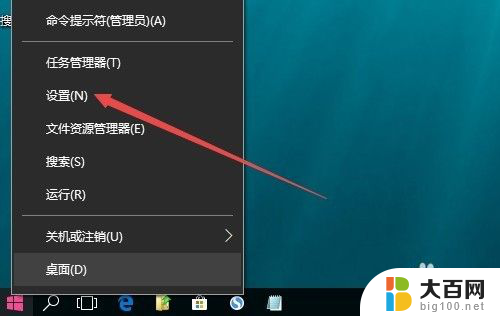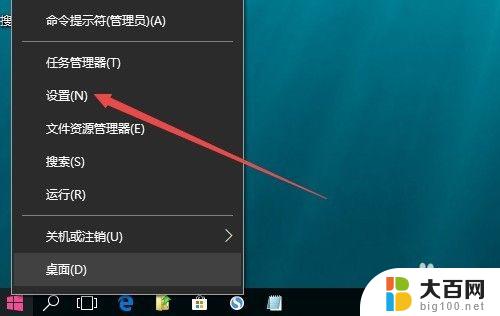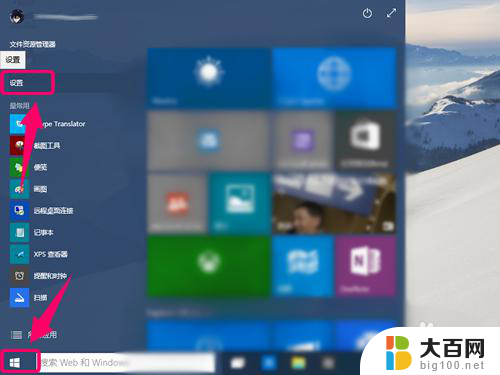电脑副屏怎么设置壁纸 Win10电脑双屏显示不同壁纸方法
更新时间:2024-05-22 13:54:48作者:yang
在Win10电脑上设置副屏壁纸可以让您的双屏显示更加个性化和独特,通过简单的步骤,您可以轻松地为主屏和副屏分别设置不同的壁纸。这种设置不仅能提升您工作和娱乐的体验,还能让您在使用电脑时感到更加舒适和愉悦。接下来让我们一起了解如何在Win10电脑上设置双屏显示不同壁纸的方法。
具体方法:
1.右键点击桌面,点击个性化。
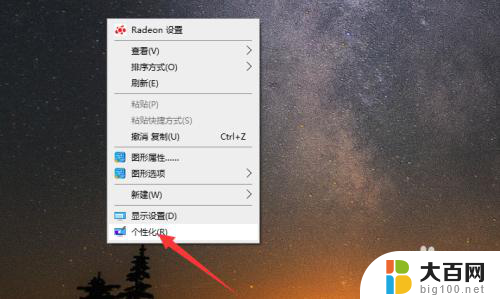
2.点击背景选择图片。
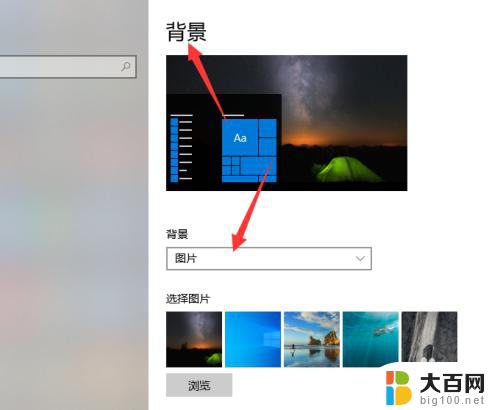
3.右键点击需要设置壁纸的图片。
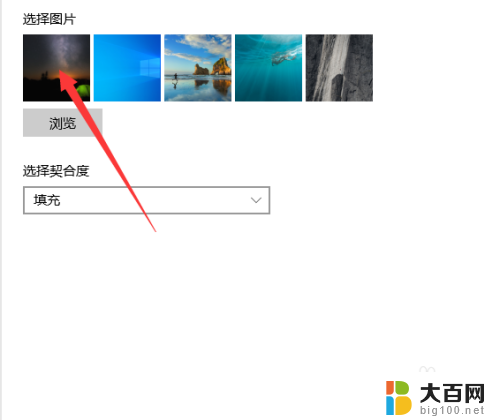
4.点击为监视器1设置选项。
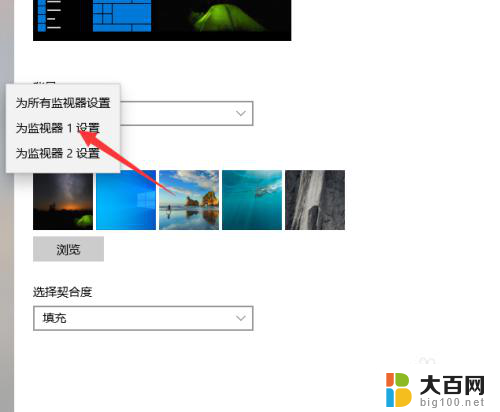
5.点击为监视器2设置选项完成。
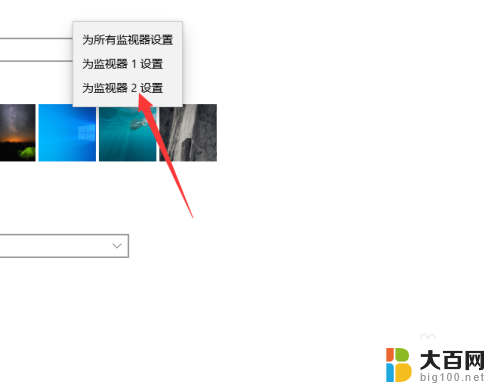
以上就是电脑副屏如何设置壁纸的全部内容,如果您还有不清楚的地方,可以根据小编提供的方法进行操作,希望这能对大家有所帮助。